安卓手机怎么投屏到笔记本 安卓手机投屏到电脑的步骤
在日常生活中,我们经常会需要将手机上的内容投屏到笔记本电脑上,方便查看和操作,那么安卓手机如何实现投屏到笔记本电脑呢?以下是简单的步骤:确保安卓手机和笔记本电脑连接在同一Wi-Fi网络下;然后在手机上下载并安装投屏软件,如AirDroid或ApowerMirror;接着打开软件,按照提示进行操作,即可轻松实现安卓手机投屏到笔记本电脑的功能。这样不仅方便了我们的使用,还能更好地享受手机上的内容。
具体步骤:
1.首先,点击电脑右下角的通知栏。找到投影,再找到“连接到无线显示器”,再点击“投影到此电脑”

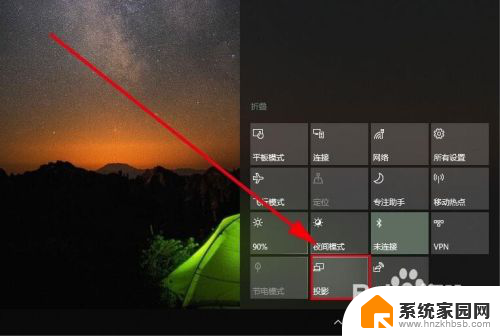
2.打开“投影到此电脑”对话框,在“当你同意时。部分windows和andord设备可以投影到此电脑“一栏下拉菜单中,选择”所有位置都可用“,这时,最下面会显示当前电脑的名称,这个名称,就是手机连接电脑的时候选择的名称。
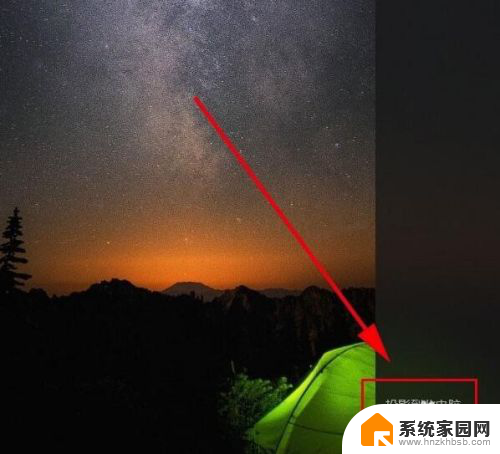
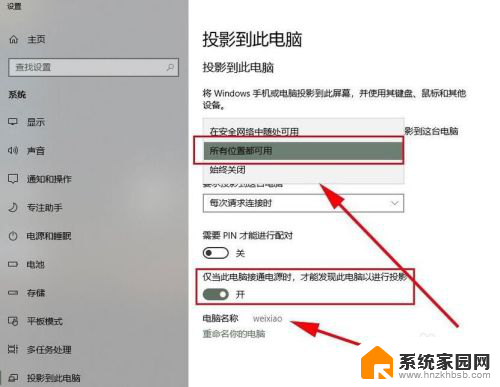
3.打开手机,下拉屏幕,打开最上面的设置栏,点击”多屏互动“按钮
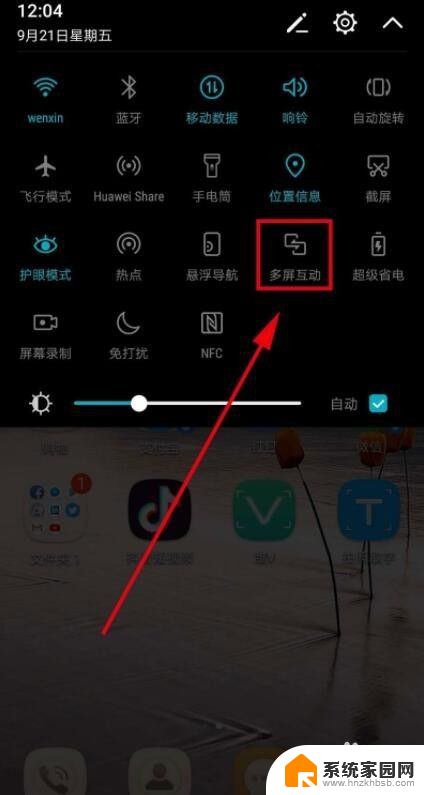
4.系统会自动扫描周边可用设备,找到设备名和电脑名一致的设备点,点击该设备,系统进行自动连接
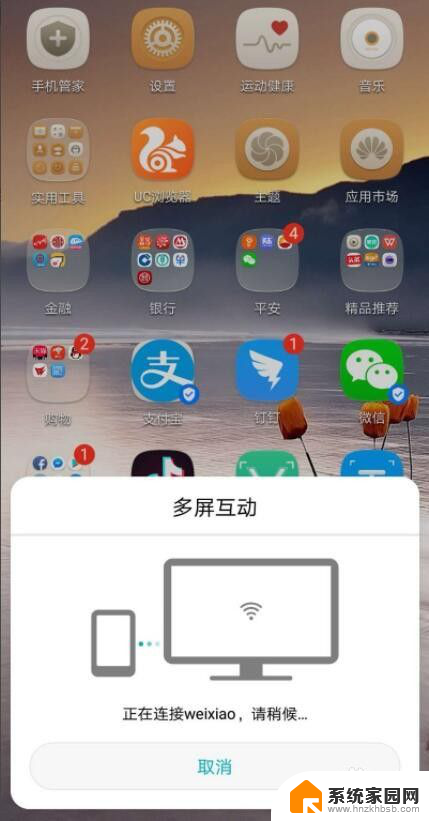
5.这个时候电脑右上角会弹出”是否允许XX设备“在此处投影,点击是,开始投影。

6.系统显示”XX设备即将投影“,并成功投影,这个时候。电脑屏幕就是手机屏幕了,手机上显示的界面会自动显示在电脑上
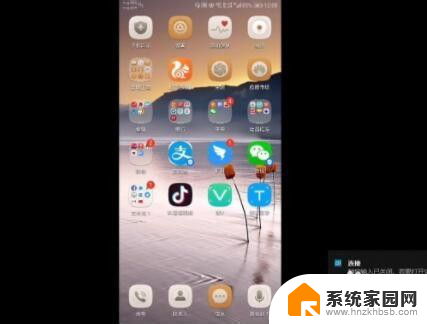
7.当然,对于手机屏幕投影到电脑的操作,我们还可以借助如图所示的录屏工具来实现。通过百度搜索下载此款手机APP工具——迅.捷录屏大师。
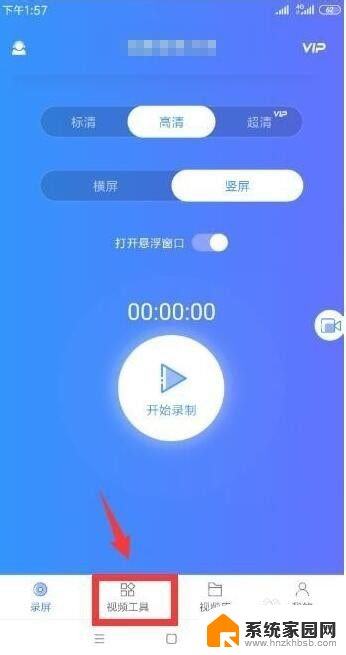
8.从打开的程序主界面中,切换到“视频工具”选项卡,点击“手机投屏”按钮。
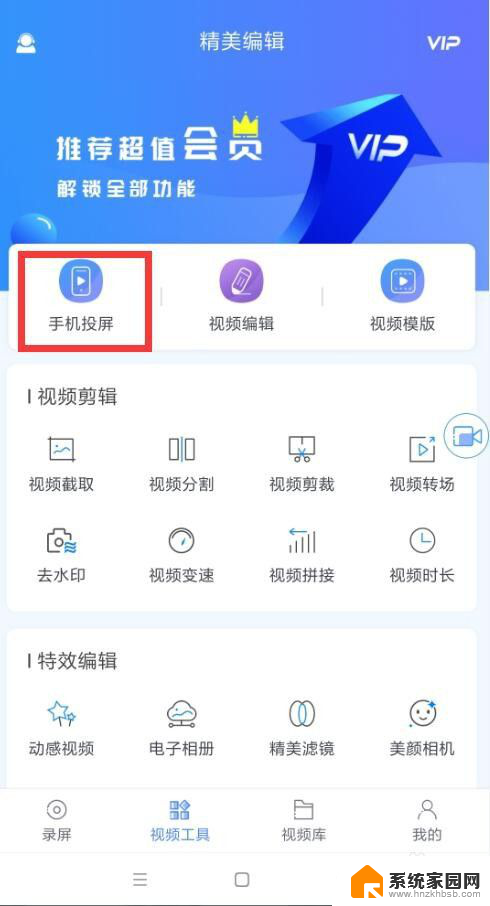
9.根据提示进行操作,在电脑上安装相应的客户端程序,并利用手机进行扫码以实现连接电脑操作。
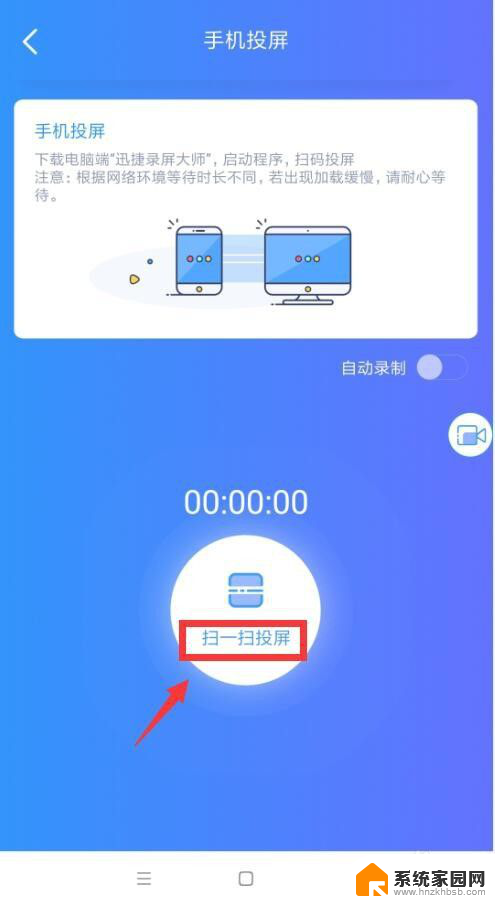
10.最后就可以在电脑上查看手机屏幕内容了。

以上就是安卓手机如何将屏幕投射到笔记本电脑的全部内容,如果你遇到这种情况,不妨尝试以上方法来解决,希望对大家有所帮助。
安卓手机怎么投屏到笔记本 安卓手机投屏到电脑的步骤相关教程
- 投影仪安卓手机投屏怎么弄 手机投屏到投影仪的步骤
- 安卓投屏ipad 安卓手机投屏到iPad的方法
- 笔记本电脑怎么手机投屏 手机投屏到笔记本电脑的方法
- 怎么投屏手机到笔记本电脑 手机投屏到笔记本电脑的步骤
- 手机投屏怎么投到电脑上 笔记本电脑如何接收手机投屏
- vivox30手机怎么投屏到电脑 vivo手机投屏到电脑的步骤
- 安卓手机投屏显示器 手机如何连接显示器实现投屏
- 手机可以投屏到笔记本吗 手机如何无线投屏到电脑屏幕
- 手机投屏到戴尔笔记本电脑怎么弄 手机投屏到戴尔电脑的具体操作步骤
- 手机如何用投影仪投屏 使用手机投屏到投影仪的步骤
- 台式电脑连接hdmi 电脑连接显示器的HDMI线怎么插
- 电脑微信怎么在手机上退出登录 手机怎么退出电脑上的微信登录
- 打开检查作业 如何使用微信小程序检查作业
- 电脑突然要求激活windows 如何解决电脑激活Windows问题
- 电脑输入密码提示错误 电脑密码输入正确却提示密码错误
- 电脑哪个键关机 电脑关机的简便方法是什么
电脑教程推荐